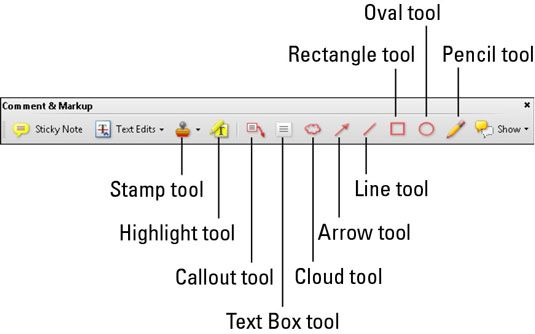Créer des lignes de forme libre avec l'outil crayon acrobate de CS5
Vous pouvez créer des lignes de forme libre dans Adobe Acrobat Creative Suite 5 documents en utilisant l'outil Crayon dans le Commentaire Barre d'outils de balisage, auquel vous pouvez accéder en cliquant sur l'option de commentaire dans la barre d'outils Tâches. Vous pouvez alors choisir Afficher le commentaire Outils balisage.
Vous pouvez également accéder au commentaire Barre d'outils de balisage en choisissant Affichage- Barres d'outils-Commentaire Markup.
Le Commentaire Barre d'outils de balisage dans Acrobat Creative Suite 5.
Les lignes peuvent être utile lorsque vous essayez d'attirer l'attention sur une partie spécifique d'une page. Il suffit de suivre ces étapes:
Sélectionnez l'outil Crayon de la Commentaire Barre d'outils de balisage.
Cliquez et faites glisser pour dessiner sur votre document.
Modifier la couleur et l'épaisseur des lignes créées avec l'outil Crayon de droit; Ctrl (Windows) ou Contrôle-clic (Mac) de la ligne et en choisissant Propriétés dans le menu contextuel.
Alternativement, vous pouvez appuyer sur Ctrl + E (Windows) ou Commande + E (Mac) pour accéder à la barre d'outils Propriétés.
Faites vos choix et cliquez sur OK.
En droit, clic (Windows) ou Contrôle-clic (Mac) sur l'outil Crayon, vous pouvez choisir l'outil Gomme. Utilisez l'outil Gomme pour supprimer des portions de lignes qui avaient été créées avec l'outil Crayon.
A propos Auteur
 Créer des notes en documents pdf acrobat CS5
Créer des notes en documents pdf acrobat CS5 Vous pouvez facilement créer des notes à afficher bien en évidence dans un document dans Adobe Acrobat Creative Suite 5 en utilisant l'outil Zone de texte dans le Commentaire Barre d'outils de balisage. Accéder à la barre d'outils en cliquant…
 Personnaliser les barres d'outils d'Acrobat Creative Suite 5
Personnaliser les barres d'outils d'Acrobat Creative Suite 5 Les barres d'outils dans Adobe Acrobat Creative Suite 5 sont personnalisables, de sorte que vous pouvez afficher différentes barres d'outils ou de modifier l'emplacement des barres d'outils existantes pour répondre à vos besoins.Personnalisation…
 Tracez des lignes et des courbes dans Flash CS5
Tracez des lignes et des courbes dans Flash CS5 Les outils de crayons et stylos dans Adobe Flash Creative Suite 5 vous permettent de créer œuvre plus complexe que celle offerte par la forme et les outils de ligne.Tracez des lignes simples avec l'outil LigneL'outil Ligne permet la construction…
 Modifier graphiques avec Acrobat CS5 outil Retouche d'objet
Modifier graphiques avec Acrobat CS5 outil Retouche d'objet Vous pouvez utiliser l'outil Retouche d'objet dans Adobe Acrobat Creative Suite 5 aux logiciels graphiques accès d'édition. Par exemple, vous pouvez utiliser l'outil Retouche d'objet pour sélectionner un graphique, mettre le graphique dans…
 Surlignez, soulignez, et traverser sur le texte dans les documents PDF
Surlignez, soulignez, et traverser sur le texte dans les documents PDF Vous pouvez facilement mettre en évidence, souligné et biffer du texte dans un document dans Adobe Acrobat Creative Suite 5 en utilisant l'outil de surligner du texte dans le Commentaire Barre d'outils de balisage, auquel vous pouvez accéder en…
 Comment sélectionner les outils de Photoshop CS6
Comment sélectionner les outils de Photoshop CS6 Pour sélectionner un outil dans Photoshop CS6, il suffit de cliquer dans le panneau Outils. Un petit triangle noir dans le coin inférieur droit d'une fente de l'outil indique que plus d'outils sont cachés derrière cet outil sur une menu…
 Comment utiliser les outils de dessin de balisage dans Adobe Acrobat cs6
Comment utiliser les outils de dessin de balisage dans Adobe Acrobat cs6 Le panneau Annotations de dessin dans Adobe Acrobat CS6 contient des outils de forme, les outils en ligne, des outils de crayons et autres outils de dessin. Utilisez les outils de dessin pour ajouter des lignes, des ovales, des rectangles et…
 Comment utiliser l'outil de crayon dans Photoshop CS6
Comment utiliser l'outil de crayon dans Photoshop CS6 Si vous êtes prêt à commencer à utiliser l'outil Crayon dans Photoshop CS6, garder à l'esprit que les lignes qui ne sont pas regard vertical ou horizontal dentelés de près. Toutefois, cela ne pose pas nécessairement un problème dans tous…
 Comment utiliser l'outil tampon dans Adobe Acrobat cs6
Comment utiliser l'outil tampon dans Adobe Acrobat cs6 Vous pouvez utiliser des timbres pour identifier les documents ou de mettre en évidence une certaine partie d'un document dans Adobe Acrobat CS6. Timbres courants sont confidentiels, Projet, Connectez-vous ici, et approuvé.Les timbres sont…
 Les outils d'InDesign de commerce
Les outils d'InDesign de commerce Jetez un oeil à quelques outils que vous aurez probablement l'utiliser le plus souvent lors de la création des dessins dans vos publications. Lorsque vous dessinez avec ces outils, vous utilisez contours et de fonds pour faire des dessins. Les…
 Des documents PDF avec l'outil Tampon Acrobat CS5 de timbre
Des documents PDF avec l'outil Tampon Acrobat CS5 de timbre Vous pouvez facilement estampiller un document dans Adobe Acrobat Creative Suite 5 en utilisant l'outil Tampon dans le Commentaire Barre d'outils de balisage, auquel vous pouvez accéder en cliquant sur l'option de commentaire dans la barre…
 Le panneau de feux d'artifice des outils de Professional CS5
Le panneau de feux d'artifice des outils de Professional CS5 Le Adobe Fireworks professionnel Creative Suite 5 panneau Outils est triée en six catégories: Select, Bitmap, Vecteur, Web, Couleurs et Vue. Le tableau ci-dessous répertorie les outils par catégorie et les touches, vous pouvez facilement Appuyez…
 Raccourcis de modification de l'outil Flash
Raccourcis de modification de l'outil Flash Les outils Flash que vous utilisez pour créer des sites Web dynamiques ont modifié les paramètres qui vous permettent d'en faire encore plus. Jetez un oeil sur les tableaux suivants pour voir comment vous pouvez modifier les outils Flash et…
 Comment dessiner avec l'outil crayon dans photoshop elements 9
Comment dessiner avec l'outil crayon dans photoshop elements 9 Dessin avec l'outil Crayon dans Photoshop Elements crée bords durs. Vous ne pouvez pas obtenir les bords, plumeuses doux que vous pouvez avec l'outil Pinceau. Gardez à l'esprit que si vous dessinez autre que lignes verticales ou horizontales rien,…